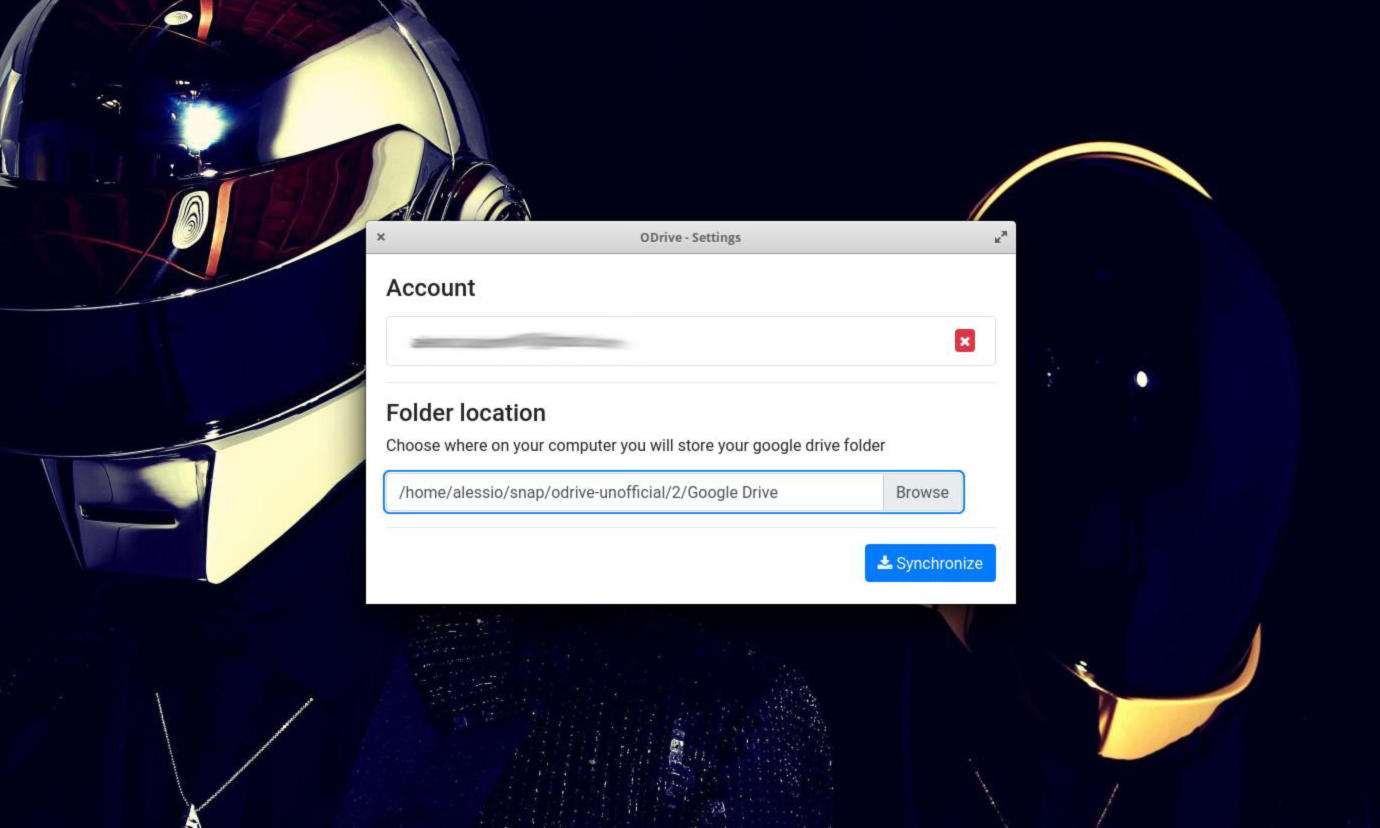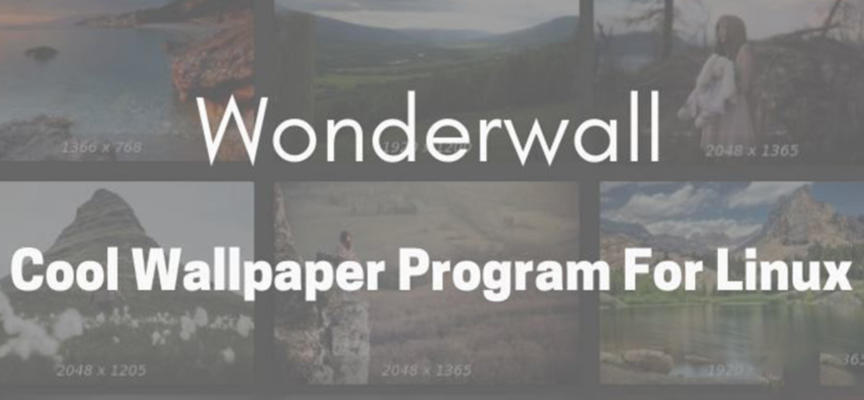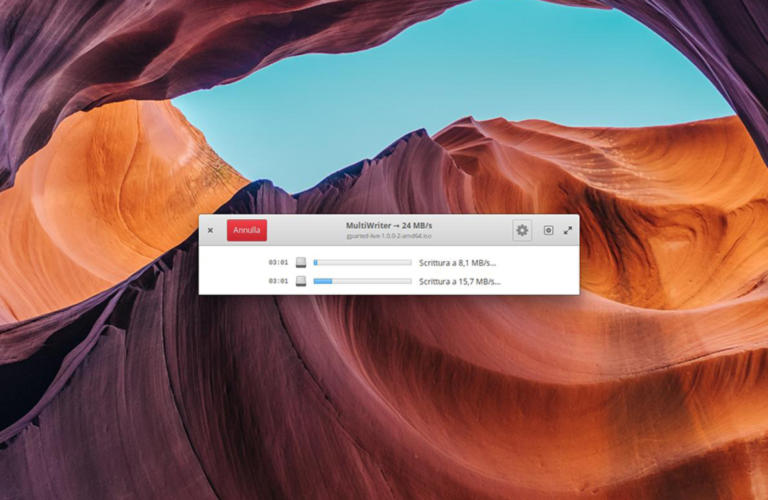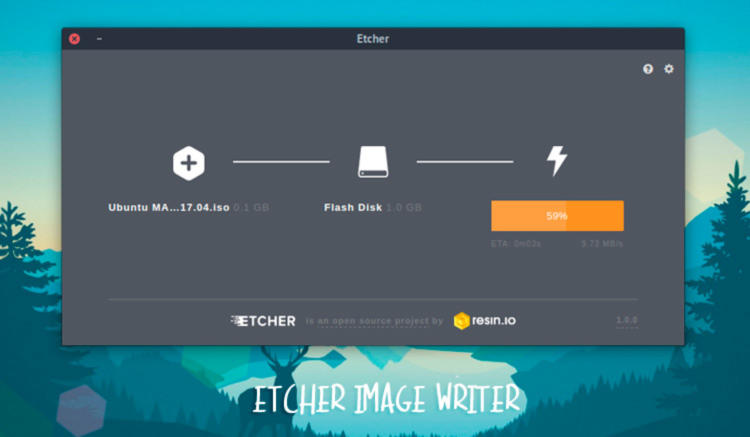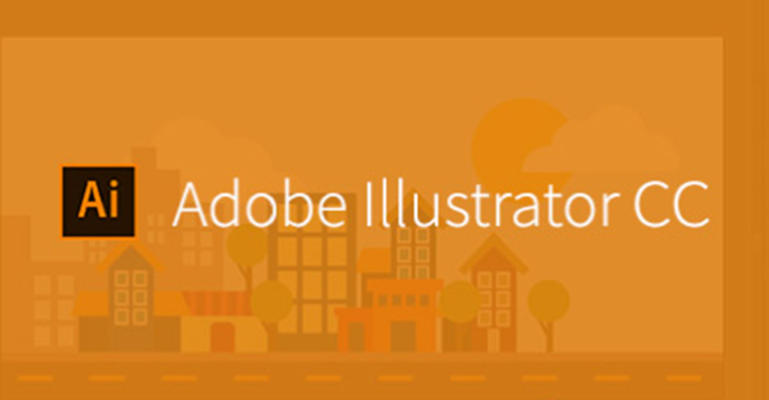Se utilizzate Debian sul vostro PC, allora sicuramente sapete che è possibile scaricare facilmente dei pacchetti DEB da Internet per poter installare programmi. Nel caso in cui foste capitati in un file contenente errori, allora dovrete assolutamente prendere in considerazione il nostro tutorial odierno in cui vi spieghiamo come riparare pacchetti danneggiati su Debian in modo semplice e rapido.
Premessa
Gli sviluppatori di software per Debian spesso non creano dei repository software dedicati ma distribuiscono i pacchetti DEB su Internet che gli utenti possono scaricare e installare. A volte, però, questi file DEB scaricati potrebbero non essere stati aggiornati e quindi contengono degli errori.
Precisiamo che gli stessi passaggi possono essere applicati su tutte le distribuzioni Linux basate su Debian come ad esempio Linux Mint Debian Edition, MxLinux e BunsenLABs Linux
Operazione preliminare
Prima di scoprire come riparare pacchetti danneggiati su Debian, bisogna compiere un’operazione preliminare molto importante: installare il gestore pacchetti Synaptic. Anche se questo particolare software spesso arriva pre-installato sulla distribuzione, potrebbe non esserci, soprattutto se utilizzate una derivata.
Dunque, per procedere con l’installazione di Synaptic, innanzitutto eseguite i comandi sudo apt update e sudo apt upgrade per assicurarvi che il vostro computer abbia tutti gli ultimi aggiornamenti installati. In alternativa, se usate una derivazione che non ha accesso ad Apt, provate con sudo apt-get update e sudo apt-get upgrade.
Compiuto correttamente questo passaggio, sfruttate il gestore pacchetti per installare Synaptic aprendo il terminale e digitando il comando sudo apt install synaptic -y (o sudo apt-get install synaptic -y).
In alternativa, aprite GNOME Software o KDE Discover, verificate la presenza di nuovi aggiornamenti software tramite l’apposita funzione e successivamente cercate Synaptic sfruttando l’apposita funzione di ricerca. Cliccate sul pulsante Installa per avviare l’installazione e al termine pigiate su Avvia per aprire il software.
Come riparare pacchetti danneggiati su Debian
Una volta completata correttamente l’installazione di Synaptic sul vostro PC Debian, bisogna seguire dei semplici passaggi. Prima di tutto, aprite Synaptic attraverso il menu delle applicazioni e digitate la password del vostro account utente nell’apposito campo di testo.
Attraverso la schermata principale del programma, pigiate sul pulsante Cerca in alto a destra e digitate il nome del pacchetto danneggiato nell’apposito campo presente accanto a Cerca. Dopo aver dato Invio, Synaptic vi mostrerà un elenco dei pacchetti DEB danneggiati che vengono contrassegnati con un quadrato rosso sotto la colonna S.
Volendo, Synaptic consente di ordinare i pacchetti installati in base allo stato. Per fare ciò, cliccate sul pulsante Filtri personalizzati in basso a sinistra e scegliete Danneggiato tramite la barra laterale di sinistra.
Dopo aver individuato/i il/i pacchetto/i danneggiato/i, potete procedere con l’eliminazione tramite Synaptic selezionandolo/i e sfruttando l’opzione Ripara pacchetti danneggiati reperibile nel menu Modifica collocato in alto.
Fatta questa operazione, Synaptic vi dirà il motivo per cui il file DEB è danneggiato e vi proporrà alcune modifiche da applicare come disinstallazione, correzione dei file mancanti o installazione dei sotto pacchetti precedentemente rimossi che hanno causato il problema.
A questo punto, tornate nella sezione Danneggiato di Filtri personalizzati dove noterete che tutti i pacchetti corrotti dispongono di icone di stato verdi. Completate il processo di riparazione tramite Synaptic pigiando sul pulsante Applica presente in alto.
Dubbi o problemi? Ti aiutiamo noi!
Se vuoi rimanere sempre aggiornato, iscriviti al nostro canale Telegram e seguici su Instagram. Se vuoi ricevere supporto per qualsiasi dubbio o problema, iscriviti alla nostra community Facebook.